Zugriff auf Linux Partitionen (ext2/ext3) von Windows auf Dual-Boot Systemen (auf 3 verschiedenen Wegen)
3 Ext2 Installable Dateisystem für Windows
Das Ext2 Installable Dateisystem für Windows (das ext2 und ext3 unterstützt!) kann von http://www.fs-driver.org/index.html runtergeladen werden. Während der Installation wirst Du gebeten, Deinen Linux Partitionen einen Laufwerksbuchstaben zuzuweisen (z.B. L:); Deiner Swap Partition brauchst Du keinen Laufwerksbuchstaben zuzuordnen:
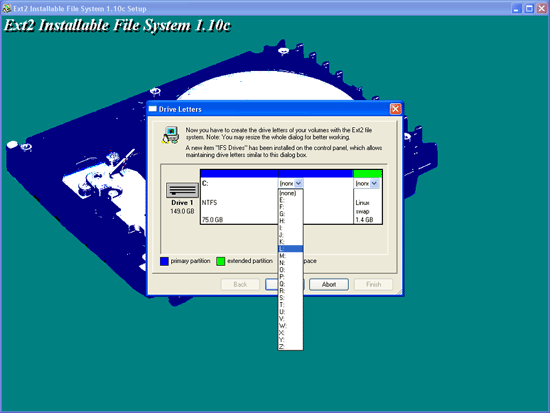
Nach der Installation findest Du Deine Linux Partition(en) im normalen Windows Explorer (unter dem Laufwerksbuchstaben, den Du während der Installation zugewiesen hast):

Nun kannst Du Deine Linux Partition(en) wie eine normale Windows Partition durchsuchen und verwenden.

Wie bereits in der Einleitung erwähnt, unterstützt das Ext2 Installable Dateisystem für Windows Lese- und Schreibvorgänge auf Linux Partitionen. Um zu testen ob die Schreibunterstützung wirklich funktioniert, können wir versuchen einen leeren Ordner auf einer Linux Partition zu erstellen. Klicke mit der rechten Mouse-Taste auf ein leeres Feld auf der Linux Partition und wähle New > Folder:

Gib eine Bezeichnung für den neuen Ordner ein (z.B. test):

Wenn alles klappt, solltest Du nun einen neuen Ordner auf Deiner Linux Partition haben.
4 Links
- Explore2fs: http://www.chrysocome.net/explore2fs
- DiskInternals Linux Reader: http://www.diskinternals.com/linux-reader
- Ext2 Installable File System For Windows: http://www.fs-driver.org/index.html